AutoCAD-如何管理图层,每当我们建立完图层后,都需要对其进行管理,包括图层的切换、重命名、删除及图层的显示控制等,那么要怎样管理图层呢?......
2023-03-19 269 AUTOCAD
CAD可以通过删除圆的一部分作成圆弧,下面就介绍一下是如何删除圆的一部分的。

打开CAD软件,命令行输入CIRCLE,画一个圆。然后在命令行输入LINE,画出一条与圆相交的直线。我们将从直线与圆的相交的两个点处进行部分圆弧的删除。
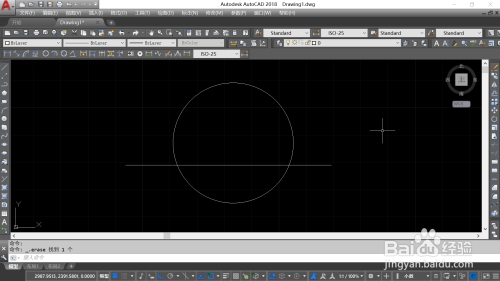
命令行输入BREAK,回车,指定圆为选择对象,命令行提示“指定第二个打断点或[第一点](F)”。

命令行输入F,提示指定第一个打断点,用鼠标点击直线与圆相交的右侧的点为第一个打断点。

选定第一个打断点后,提示输入第二个打断点,鼠标点击选择直线与圆相交的左侧的点为第二个打断点,点击确认。此时留下的是下面的圆弧。

接步骤2,命令行输入F,提示指定第一个打断点,用鼠标点击直线与圆相交的左侧的点为第一个打断点。

选定第一个打断点后,提示输入第二个打断点,鼠标点击直线与圆相交的右侧的点为第二个打断点,点击确认。此时留下的是上面的圆弧。

总结:
1.打开CAD软件,命令行输入CIRCLE,画一个圆。然后在命令行输入LINE,画出一条与圆相交的直线。我们将从直线与圆的相交的两个点处进行部分圆弧的删除。
2.命令行输入BREAK,回车,指定圆为选择对象,命令行提示“指定第二个打断点或[第一点](F)”。
3.命令行输入F,提示指定第一个打断点,用鼠标点击直线与圆相交的右侧的点为第一个打断点。
4.选定第一个打断点后,提示输入第二个打断点,鼠标点击选择直线与圆相交的左侧的点为第二个打断点,点击确认。此时留下的是下面的圆弧。
5.接步骤2,命令行输入F,提示指定第一个打断点,用鼠标点击直线与圆相交的左侧的点为第一个打断点。 6.选定第一个打断点后,提示输入第二个打断点,鼠标点击直线与圆相交的右侧的点为第二个打断点,点击确认。此时留下的是上面的圆弧。
以上方法由办公区教程网编辑摘抄自百度经验可供大家参考!
相关文章

AutoCAD-如何管理图层,每当我们建立完图层后,都需要对其进行管理,包括图层的切换、重命名、删除及图层的显示控制等,那么要怎样管理图层呢?......
2023-03-19 269 AUTOCAD